Эмуляция щелчков клавиатуры и мыши с помощью Actionaz

Хотите ли вы автоматически выполнять повторяющиеся задачи? Вместо того, чтобы нажимать кнопку много раз вручную, не лучше ли использовать приложение?
Тема Equilibrium GTK основана на LinMOS. Он представляет собой стиль скевоморфизма Mac OS середины 2000-х. Если вы хотите опробовать эту тему на своем ПК с Linux, это проще, чем вы думаете! Вот как это сделать!

Тема Equilibrium GTK доступна всем пользователям Linux на веб-сайте темы Gnome-look.org. На странице Gnome-look.org есть четыре варианта загрузки, каждый из которых представляет собой отдельный вариант темы.
Чтобы начать загрузку на ПК с Linux, перейдите на страницу Equilibrium Gnome-look.org . Оказавшись на странице, найдите вкладку «Файлы» и щелкните по ней мышью.
На вкладке «Файлы» найдите пакет тем, который хотите загрузить. Найдя файл темы, который хотите загрузить, перейдите на вкладку «DL» и нажмите синюю кнопку загрузки рядом с пакетом тем, который вы хотите загрузить.
Пакет тем Equilibrium распространяется среди пользователей Linux в виде архивов Tar XZ. Эти архивы нельзя использовать в качестве тем, так как темы GTK должны быть полностью извлечены перед их использованием в Linux.
Чтобы распаковать архив Equilibrium Tar XZ на свой компьютер, вы должны открыть окно терминала. Чтобы открыть окно терминала, нажмите Ctrl + Alt + T на клавиатуре. Или найдите «Терминал» в меню приложения и запустите его таким образом.
После открытия окна терминала вы должны перейти в каталог «Загрузки». Чтобы получить доступ к каталогу «Загрузки», используйте команду компакт-диска, чтобы перейти в папку, где находится пакет тем Equilibrium.
cd ~ / Загрузки
Теперь, когда вы находитесь в каталоге «Загрузки», используйте команду tar для извлечения пакета тем Equilibrium на свой компьютер. Чтобы начать извлечение, используйте команды ниже.
Вы загрузили пакет тем Equilibrium Blue? Распакуйте его на свой компьютер с помощью следующей команды.
tar xvf Equilibrium-Blue - *. tar.xz
Необходимо извлечь тему Equilibrium Blue Dark? Вы можете сделать это с помощью команды ниже.
tar xvf Equilibrium-Blue-Dark - *. tar.xz
Чтобы извлечь пакет тем Equilibrium Blue Solid, используйте следующую команду.
tar xvf Equilibrium-Blue-Solid - *. tar.xz
Чтобы получить пакет тем Equilibrium Blue Dark Solid GTK, вам нужно ввести следующую команду в окне терминала.
tar xvf Equilibrium-Blue-Dark-Solid - *. tar.xz
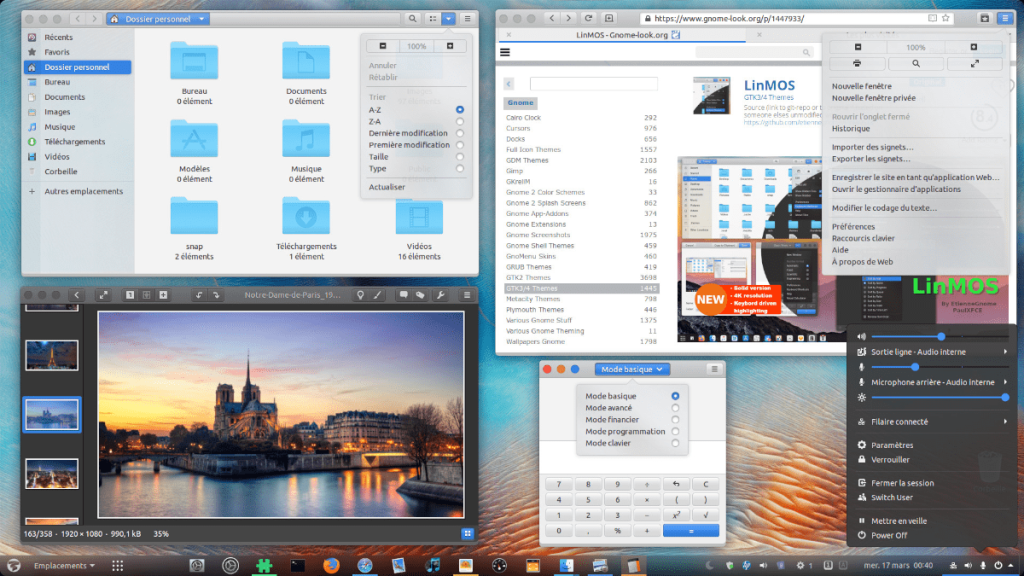
Теперь, когда Equilibrium извлечен, следующим шагом в процессе установки является установка файлов темы в систему. Есть два способа установить тему Equilibrium в Linux.
Первый способ установки темы Equilibrium GTK в Linux - это однопользовательский режим. Этот режим позволяет только пользователю, установившему тему в операционной системе, иметь доступ к ней на своем рабочем столе.
Второй способ установки темы Equilibrium GTK известен как общесистемный режим. Этот тип установки намного сложнее, чем однопользовательский метод, поскольку требует изменения системных папок, но позволяет всем пользователям системы пользоваться темой.
Чтобы начать установку Equilibrium в однопользовательском режиме, вам необходимо создать новую папку в вашем домашнем каталоге с именем «.themes». Эта папка позволит вашему рабочему столу Linux получить доступ к файлам тем, установленным как однопользовательский. Используя приведенную ниже команду mkdir , создайте новую папку.
mkdir -p ~ /. темы
После создания новой папки вы должны переместить сеанс терминала в каталог «Загрузки», куда ранее был извлечен пакет темы Equilibrium. Чтобы получить доступ к этой папке, используйте команду CD .
cd ~ / Загрузки
Оказавшись в каталоге «Загрузки», можно начинать установку. Используя команду mv , переместите файлы пакета темы Equilibrium из каталога «Загрузки» во вновь созданную папку «.themes» в вашем домашнем каталоге.
mv Равновесие * / ~ / .themes /
Когда команда mv будет завершена, установка Equilibrium в Linux в однопользовательском режиме будет завершена. Чтобы убедиться, что установка прошла успешно, выполните команду ls ниже.
ls ~ / .themes /
Чтобы начать установку Equilibrium в общесистемном режиме, вы должны сначала получить доступ к каталогу «Downloads», в который ранее был извлечен пакет темы Equilibrium. Используя команду CD , перейдите в «Загрузки».
cd ~ / Загрузки
Попав в каталог «Downloads», вы должны повысить права сеанса терминала до пользователя root, так как установка Equilibrium требует изменения файлов системного уровня.
sudo -s
Теперь, когда у терминала есть root-доступ, используйте команду mv для установки темы Equilibrium GTK в общесистемном режиме на вашем ПК с Linux.
mv Equilibrium * / / usr / share / themes /
Когда установка будет завершена, Equilibrium будет установлен. Чтобы убедиться, что он был успешно установлен, выполните команду ниже.
ls / usr / доля / темы /

Тема Equilibrium теперь установлена на вашем компьютере, но это еще не конец руководства. Вы не можете начать использовать тему Equilibrium, не сделав ее темой GTK по умолчанию.
Чтобы сделать Equilibrium темой GTK по умолчанию в Linux, просмотрите список ссылок ниже. Каждая из ссылок указывает на подробное руководство о том, как изменить тему GTK по умолчанию на рабочем столе Linux.
Хотите ли вы автоматически выполнять повторяющиеся задачи? Вместо того, чтобы нажимать кнопку много раз вручную, не лучше ли использовать приложение?
iDownloade — кроссплатформенный инструмент, позволяющий пользователям загружать контент без DRM-защиты с сервиса iPlayer от BBC. Он поддерживает загрузку обоих видео в формате .mov.
Мы подробно рассмотрели функции Outlook 2010, но поскольку он выйдет не раньше июня 2010 года, пришло время рассмотреть Thunderbird 3.
Время от времени всем нужен перерыв. Если вы хотите поиграть в интересную игру, попробуйте Flight Gear. Это бесплатная кроссплатформенная игра с открытым исходным кодом.
MP3 Diags — это идеальный инструмент для устранения проблем в вашей музыкальной коллекции. Он может корректно проставлять теги в mp3-файлах, добавлять отсутствующие обложки альбомов и исправлять ошибки VBR.
Как и Google Wave, Google Voice вызвал большой ажиотаж по всему миру. Google стремится изменить способ нашего общения, и поскольку он становится всё более популярным,
Существует множество инструментов, позволяющих пользователям Flickr загружать фотографии в высоком качестве, но есть ли способ загрузить избранное Flickr? Недавно мы...
Что такое сэмплирование? Согласно Википедии, «это процесс взятия фрагмента, или сэмпла, одной звукозаписи и повторного использования его в качестве инструмента или
Google Sites — это сервис от Google, позволяющий пользователям размещать сайты на серверах Google. Но есть одна проблема: встроенная функция резервного копирования отсутствует.
Google Tasks не так популярен, как другие сервисы Google, такие как Calendar, Wave, Voice и т. д., но он по-прежнему широко используется и является неотъемлемой частью жизни людей.


![Загрузите FlightGear Flight Simulator бесплатно [Развлекайтесь] Загрузите FlightGear Flight Simulator бесплатно [Развлекайтесь]](https://tips.webtech360.com/resources8/r252/image-7634-0829093738400.jpg)





